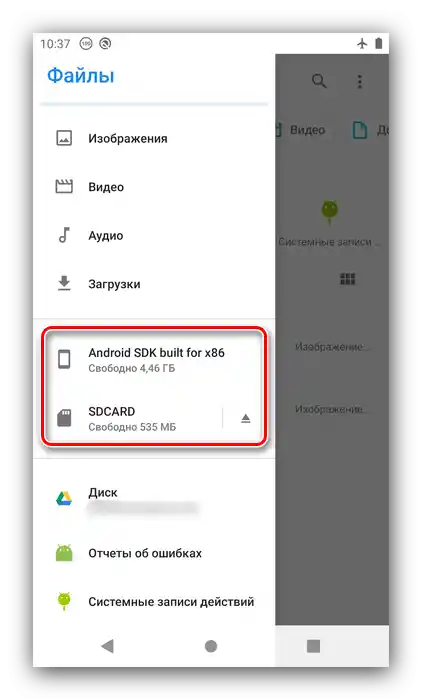عکسها
مکان عکسهایی که با دوربین دستگاه گرفته میشوند، به نوع و تنظیمات برنامه بستگی دارد، اما دایرکتوری اصلی DCIM است که در حافظه داخلی یا روی کارت SD قرار دارد. دسترسی به این دایرکتوریها را میتوان با استفاده از مدیر فایل به دست آورد. این عملیات را با مثال یک راهحل استوک از اندروید نسخه دهم نشان میدهیم.
- برنامه را از منو یا دسکتاپ اجرا کنید.
- مکان را میتوان به چندین روش باز کرد، اولین روش – ضربه زدن بر روی دکمه "تصاویر".
- دومین روش – فشار دادن بر روی سه خط برای فراخوانی منوی اصلی، که در آن باید حافظه داخلی یا کارت SD را انتخاب کنید.
![در مدیریت فایل، درایوی را برای مشاهده پوشههای تصاویر در اندروید انتخاب کنید]()
سپس دایرکتوری DCIM را پیدا کرده و به آن بروید.
- بر روی پوشه Camera ضربه بزنید تا به عکسهای خود دسترسی پیدا کنید.
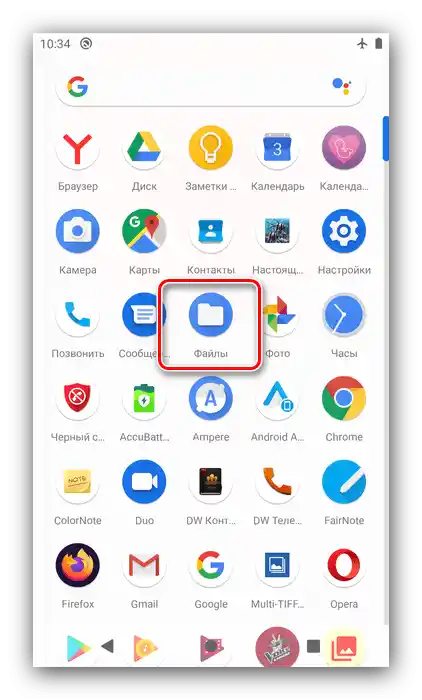
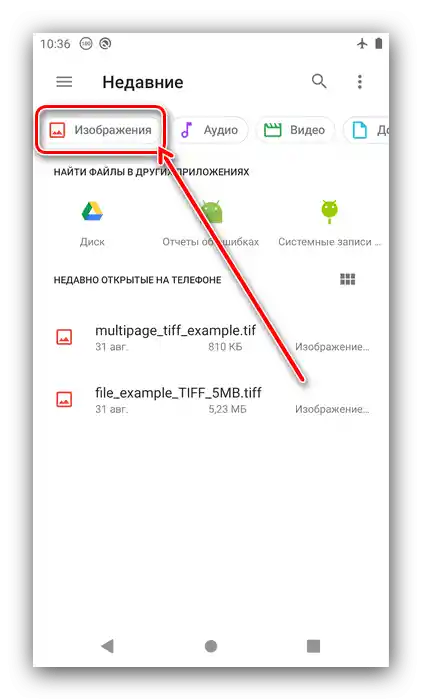
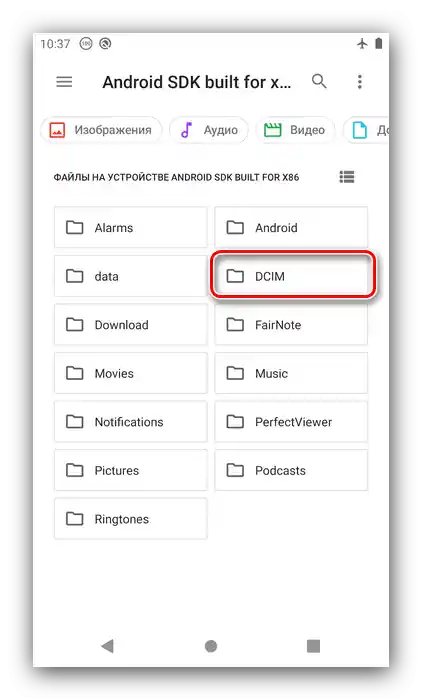
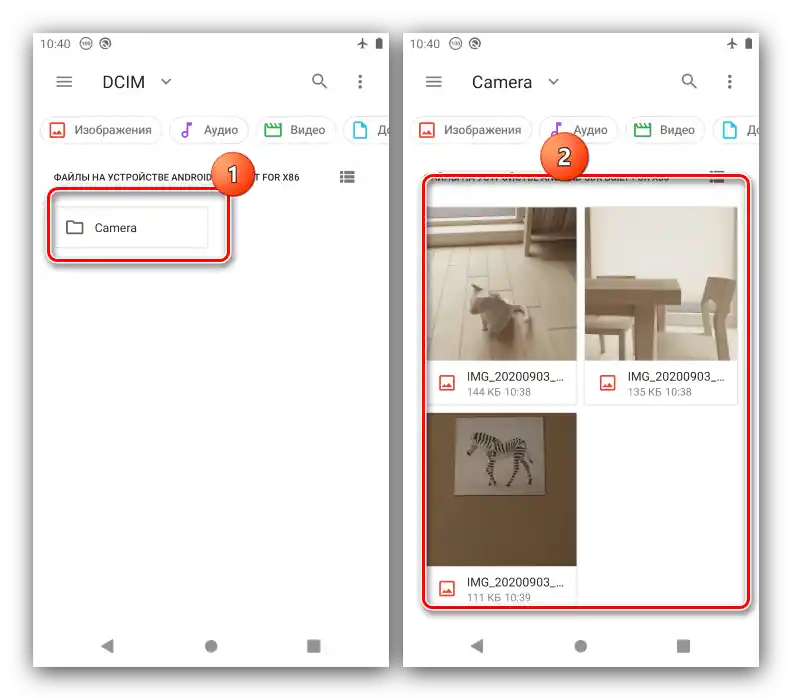
اسکرینشاتها
عکسهای صفحه که بهصورت سختافزاری (با ترکیب کلیدها، دکمهای در نوار اعلان، روشهای خاص برای دستگاههای مختلف) گرفته میشوند، در پوشه Screenshots قرار میگیرند که در دایرکتوری Pictures در ریشه حافظه داخلی قرار دارد. مدیر فایل استوک را اجرا کرده و حافظه داخلی تلفن یا تبلت را باز کنید.
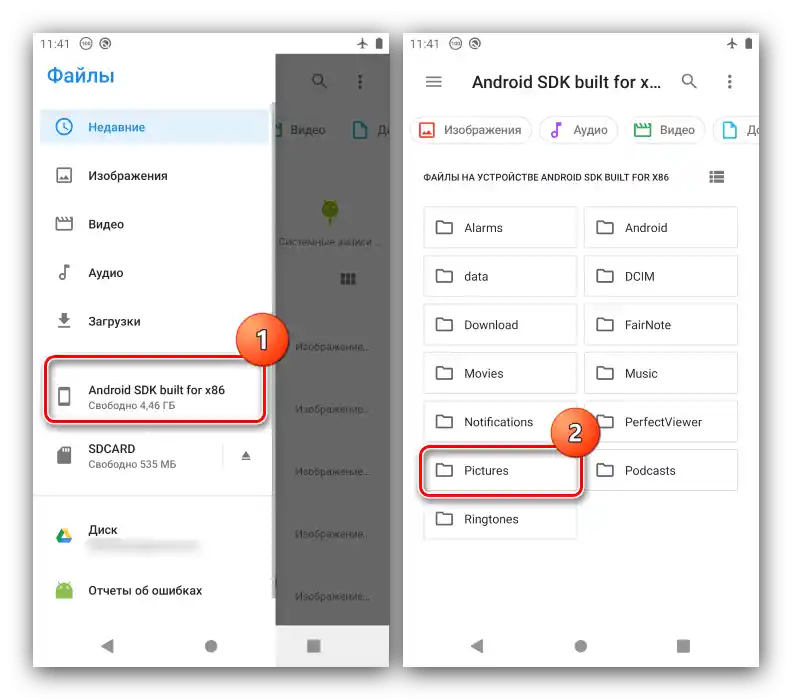
سپس به آدرس Pictures – Screenshots بروید. اسکرینشاتهای گرفته شده برای مشاهده در دسترس خواهند بود.
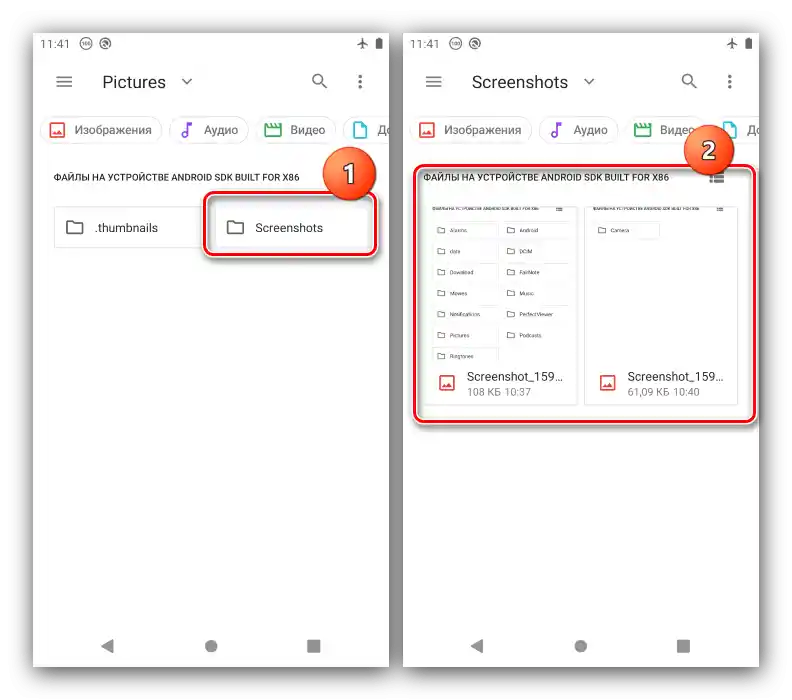
اگر به دریافت تصاویر صفحه با استفاده از برنامههای شخص ثالث عادت دارید، در این صورت وضعیت کمی متفاوت خواهد بود – برنامهها میتوانند نتایج کار خود را هم در دایرکتوری سیستم و هم در پوشههای خود در حافظه داخلی ذخیره کنند.این موضوع را میتوان با استفاده از تنظیمات مشخص کرد، به عنوان مثال از راهحل محبوب Screenshot از توسعهدهنده lovekara استفاده میکنیم.
دانلود Screenshot (lovekara) از فروشگاه Google Play
- برنامه را باز کنید، سپس بر روی سه نقطه در منوی اصلی آن ضربه بزنید.
- سپس گزینه "تنظیمات" را انتخاب کنید.
- به موقعیت "عکسهای ذخیرهشده" توجه کنید – آدرسی که در آن ذکر شده، مکان نهایی عکسهای آماده است. راهحل مورد نظر این امکان را میدهد که آن را تغییر دهید، برای این کار کافی است بر روی گزینه مورد نظر ضربه بزنید و سپس پوشه جدیدی را از طریق مدیر فایل داخلی انتخاب کنید.
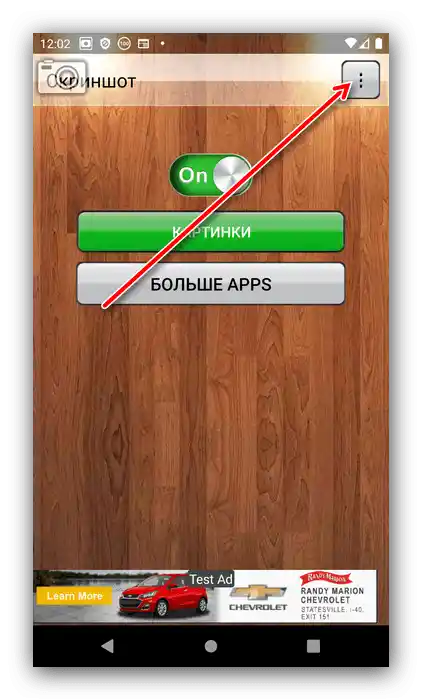
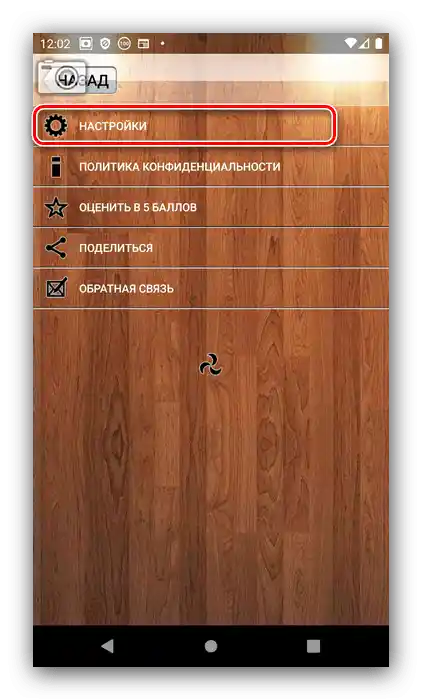
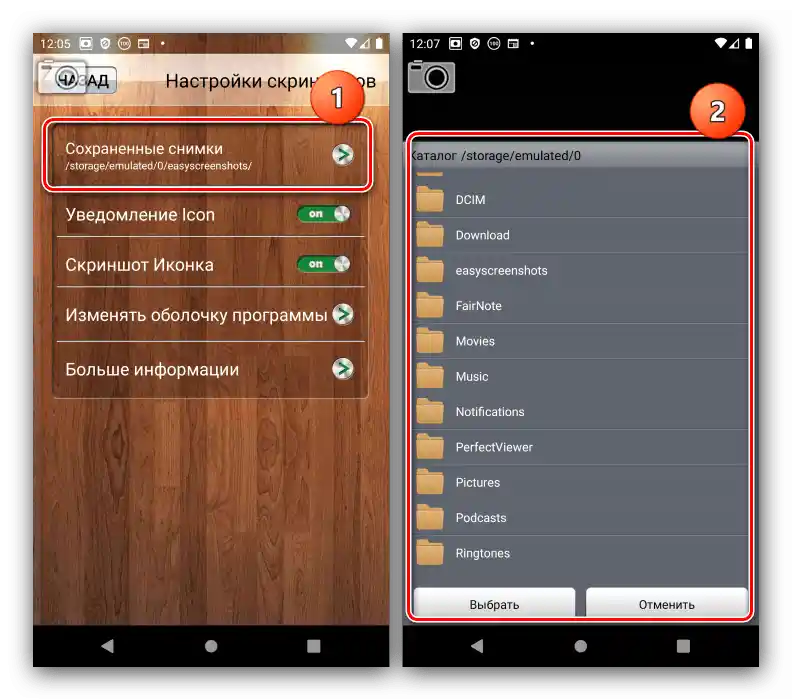
متأسفانه، هر اسکرینشاتری از طرف دیگر این عملیات را امکانپذیر نمیسازد.
پیشنمایشها
پیشنمایشها (که به عنوان مینیاتورها نیز شناخته میشوند) در اندروید برای مشاهده سریع عکس در معادل فایلمدیر و تسریع دسترسی به این عناصر استفاده میشوند. این فایلها به طور خودکار برای هر تصویر شناساییشده در سیستم (عکسها، تصاویر از اینترنت یا پیامرسانها) ایجاد میشوند، بهطوریکه بهطور جداگانه برای دادههای موجود در حافظه داخلی یا کارت SD، آدرس – پوشه .thumbnails درون دایرکتوری Pictures است. اطلاعات بیشتر در این مورد را میتوانید از مقاله جداگانهای که در لینک زیر آمده است، بیابید.
بیشتر: {innerlink id='3044', txt='هدف و مدیریت پوشه ".thumbnails" در اندروید'}